XAMPP: Installer enkelt en webserver i Windows
Enten du kjører en bedriftsserver, en hobbyist som ønsker å gjøre en enkel Internett-tilstedeværelse, eller en freelancer som prøver å lage et nettsted for å markedsføre seg selv, bør du ikke overse fordelene som Apache Friends 'XAMPP-pakken har å tilby. Denne applikasjonen har alt du trenger for å få nettstedet ditt startet uten en rotete installasjonsprosess - PHP, Apache, MySQL og FileZilla. Det er ikke bare en pakket pakke. XAMPP tilbyr deg et installasjonsprogram som ligner installasjonsprogrammet for alle andre vanlige Windows-programmer, alt innenfor rekkevidden til en nybegynner.
Merk : XAMPP er tilgjengelig for Linux og Mac også. I denne artikkelen vil vi bare fokusere på Windows-versjonen.
Hva gjør XAMPP så spesiell
La oss si at du installerer Apache i Windows. Du tar deg tid til å sette alt opp og du begynner å kjøre nettstedet ditt. Problemet er at du ikke kan faktisk gjøre noe lukrativt på nettstedet som ikke involverer statiske sider, med mindre du har en SQL-server. Du installerer deretter ditt favoritt SQL-serverprogram og innser at du fortsatt ikke har installert PHP. Listen fortsetter og fortsetter til du kjører nøtter av kompleksiteten til en installasjon som kan ta timer.
Her er hvor XAMPP kommer inn. Her har du et program som ikke bare installerer alle disse tingene du trenger for å kjøre det perfekte nettstedet, men det lar deg også installere dem som Windows-tjenester. Slike tjenester gjør det mulig for datamaskinen å kjøre Apache og alt annet når datamaskinen starter. Programmene løper stille i bakgrunnen og tar ikke opp så mange ressurser som de ville hvis du utfører dem manuelt.
Slik installerer du XAMPP
Hvis du virkelig vil gi XAMPP en prøve, kan du gå til nedlastingssiden her og bla ned til den nyeste versjonen av XAMPP. Klikk koblingen Installer og last ned appen, og fortsett deretter som følger:
1: Bla til mappen som du lastet ned programmet og åpne den opp.

2: Velg et språk i installasjonsvinduet og klikk på "OK". Du kan få et varsel om UAC i Windows hvis du bruker Vista eller Windows 7. Bare klikk "OK" og ignorere det. Jeg snakker om UAC i neste avsnitt.
3: Klikk "Neste" for å fortsette installasjonen etter at den viser deg velkomstmeldingen som ingen leser.
4: Angi en målmappe for programmet. Din beste innsats er å legge den i standardplasseringen ("C: \ xampp"), siden dette vil gjøre tilgangen mye lettere for deg. Klikk på "Neste" når du er ferdig med dette.
5: Du ser nå et vindu slik:

Her kan du installere noen av komponentapplikasjonene som tjenester. Jeg anbefaler på det sterkeste å installere MySQL og Apache som en tjeneste. Klikk på "Install" når du er ferdig. Resten av prosessen er ganske mye selvforklarende. Når du har installert programmet, blar du til mappen der den er installert og kontrollerer mappen "htdocs". Du kan plassere filer i den mappen slik at de vises på nettstedet ditt.
Deaktivering av UAC
Hvis du vil kjøre XAMPP riktig, må du deaktivere brukerkontokontroll i datamaskinen. Denne funksjonen til Windows forsøkte å forbedre sikkerheten til datamaskinen din ved å gjøre deg i stand til å godkjenne handlingene til programmer du kjører. Selv om det hørtes ut som en søt idé, ble det vist seg å være ineffektivt. Hvis du kjører en Windows-versjon tidligere enn Vista, trenger du ikke å gjøre dette:
1: Trykk på "Start + R" på datamaskinen. "Start" -tasten er ved siden av enten "Alt" -tasten på tastaturet.

2: Skriv "msconfig" og trykk "Enter".
3: Gå til "Verktøy" -fanen, velg "Endre UAC-innstillinger" og klikk "Start" under listen over verktøy.

4: Flytt skyvekontrollen i innstillingsvinduet til "Aldri varsle" og klikk "OK". Du har nå deaktivert UAC.

Når du er ferdig med dette, kan du forvente at XAMPP kjører jevnt og din webserver er klar for handling!


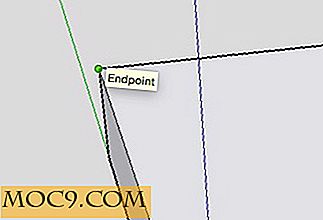



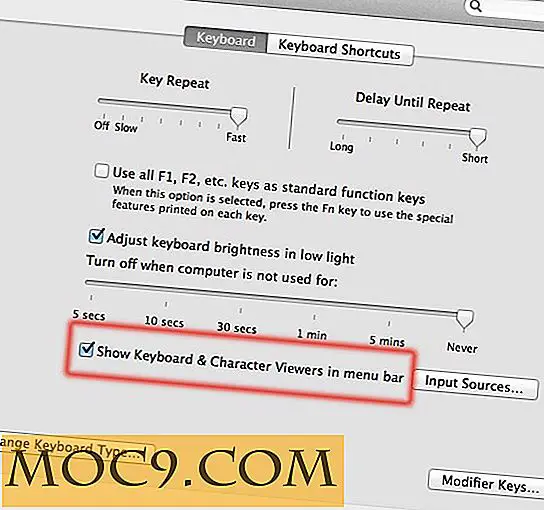
![Gratis Giveaway: PhoneTrans Pro, Overfør musikk fra iPhone til datamaskin [Kun Windows]](http://moc9.com/img/phonetranspro-connect-device-prompt.png)